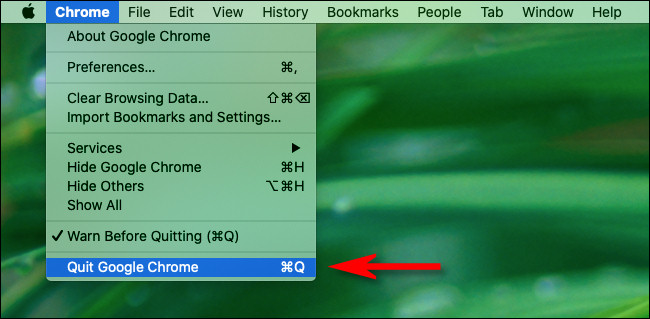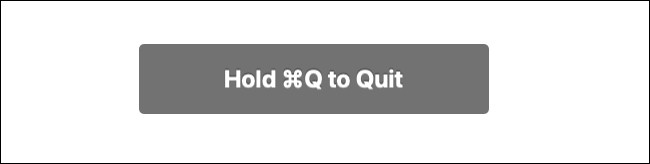Док прегледавате Интернет помоћу Гоогле Цхроме -а, лако је отићи и отворити десетине прозора испуњених стотинама картица.
На срећу, лако је затворити више Цхроме прозора одједном на Виндовс, Линук и Мац. Ево како.
Да бисте брзо затворили све Цхроме прозоре у оперативном систему Виндовс или Линук,
- Кликните на дугме вертикалне елипсе (три тачке) и изаберите „Излаз".
Такође можете притиснути Алт-Ф Онда X на тастатури.
на Мацу,
- Можете затворити све Цхроме прозоре одједном кликом на „хромНа траци менија при врху екрана изаберитеУкидање Гоогле Цхроме -а".
Такође можете притиснути Команда К на тастатури.
Коришћење Цхроме -а на Мац -у, ако покренете „Упозорење пре раскидаВидећете поруку која каже:Држите команду К да престанемКада притиснете Команда К. Због тога ћете морати да задржите притисак Команда К Тренутак до процеса покретања.
(Чудно је да се Цхроме одмах заустави без овог упозорења ако притиснем Команда К Иако су сви прозори прегледача сведени на Доцк.)
Након тога, сви прозори прегледача Цхроме ће се брзо затворити.
Ако морате да вратите прозоре, наћи ћете их наведене у историји када поново покренете Цхроме - осим ако не конфигуришете Цхроме да обрише историју када затворите или омогућите режим Увек без архивирања. Срећно сурфовање!